अभ्यास के लिए SAP IDES कैसे स्थापित करें [Windows 10]
अनेक वस्तुओं का संग्रह / / November 28, 2021
अभ्यास के लिए SAP IDES कैसे स्थापित करें: एसएपी डेवलपर्स के लिए सीखने और अभ्यास करने के लिए इंटरनेट प्रदर्शन और मूल्यांकन प्रणाली [आईडीईएस] नामक एक वातावरण विकसित किया है ईआरपी हाथों के माध्यम से। आप में से कई लोगों ने सैप मार्केटप्लेस से आईडीईएस स्थापित करने का प्रयास किया होगा और असफल रहे होंगे। आज हम विंडोज 10 पीसी पर एसएपी मार्केटप्लेस का उपयोग किए बिना एसएपी आईडीईएस की स्थापना प्रक्रिया के बारे में बात करने जा रहे हैं। इंस्टॉलेशन पैकेज यहां "एचईसी मॉन्ट्रियल" द्वारा प्रदान किए गए हैं और एसएपी मार्केटप्लेस द्वारा प्रदान किए गए समान हैं। तो बिना समय गवाए देखते हैं अभ्यास के लिए SAP IDES कैसे स्थापित करें नीचे सूचीबद्ध ट्यूटोरियल की मदद से।
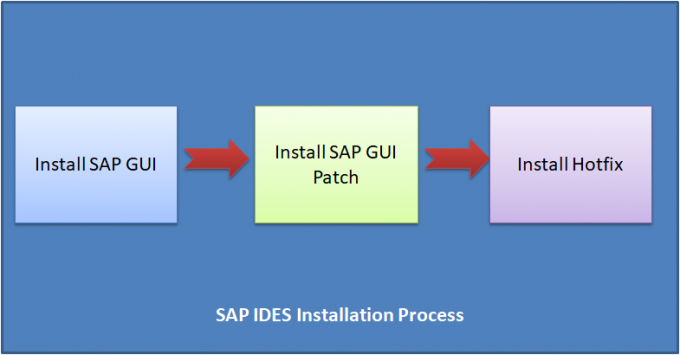
IDES स्थापना के लिए हार्डवेयर पूर्वापेक्षाएँ निम्नलिखित हैं:
- 600 जीबी और उससे अधिक का एचडीडी
- 4GB और उससे अधिक की RAM
- इंटेल 64/32-बिट कोर i3 प्रोसेसर और ऊपर
- मेमोरी: कम से कम 1 जीबी मुफ़्त
- डिस्क स्थान: न्यूनतम 300 एमबी डिस्क स्थान
अंतर्वस्तु
- अभ्यास के लिए SAP IDES कैसे स्थापित करें
- भाग 1: एसएपी जीयूआई स्थापना
- भाग 2: एसएपी जीयूआई पैच स्थापना
- भाग 3: एसएपी हॉट फिक्स इंस्टालेशन
- भाग 4: एसएपी लॉगऑन विन्यास
अभ्यास के लिए SAP IDES कैसे स्थापित करें
यह सुनिश्चित कर लें पुनर्स्थापन स्थल बनाएं बस कुछ गलत होने पर।
भाग 1: एसएपी जीयूआई स्थापना
चरण 1: एसएपी आईडीई डाउनलोड करें यहां से एचईसी मॉन्ट्रियल द्वारा प्रदान किया गया और फिर इसे अनज़िप करें।
चरण 2: निकाले गए फ़ोल्डर में जाएं और SetupAll.exe खोजें
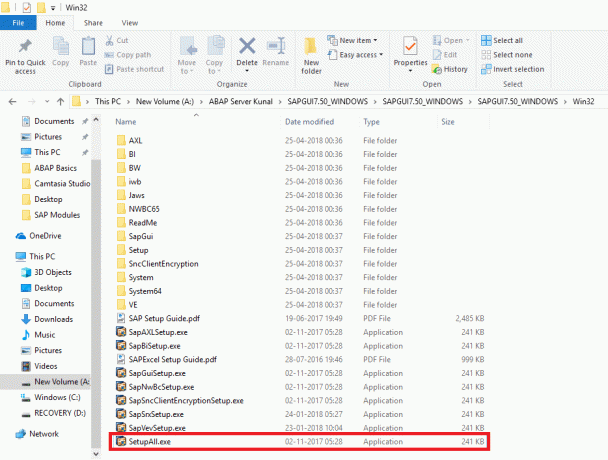
SetupAll.exe पर डबल क्लिक करें। यदि किसी संदेश के साथ संकेत दिया जाए, तो हाँ चुनें।
चरण 3: एक फ्रंट एंड इंस्टालर खुलेगा, अगला क्लिक करें।
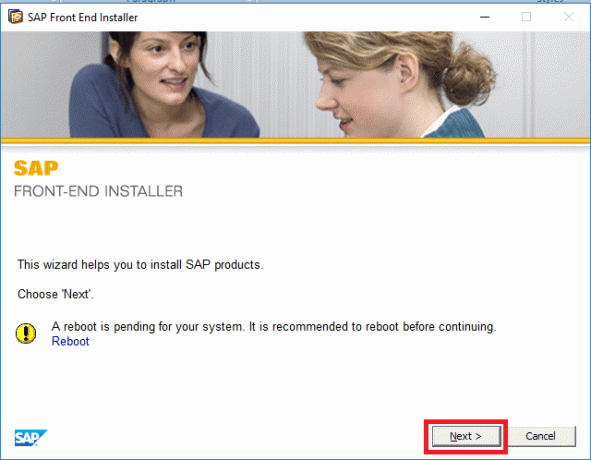
चरण 4: निम्नलिखित का चयन करें और अगला क्लिक करें:
- सैप बिजनेस क्लाइंट 6.5
- SAP बिजनेस क्लाइंट के लिए क्रोमियम 6.5
- विंडोज 7.50 के लिए एसएपी जीयूआई (संकलन 2)
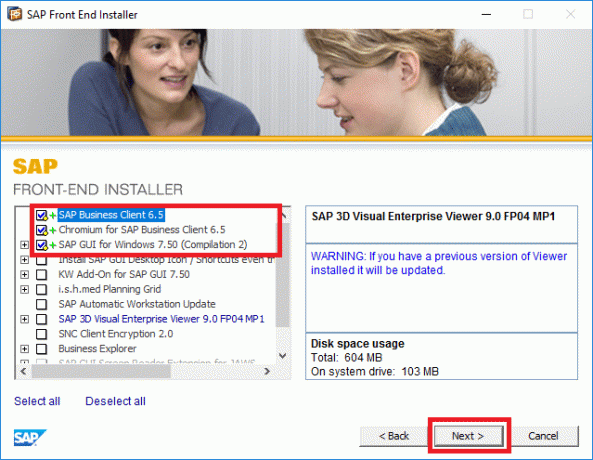
चरण 5: डिफ़ॉल्ट पथ के रूप में दिया जाएगा
सी:\प्रोग्राम फ़ाइलें (x86)\SAP\NWBC65,
यदि आप बदलना चाहते हैं, तो ब्राउज़ करें पर क्लिक करें और पथ का चयन करें या बस क्लिक करें अगला।

चरण 6: SAP IDES इंस्टॉलर को सभी आवश्यक फाइलें स्थापित करने दें।

चरण 7: एक बार सेटअप पूरा हो जाने के बाद, बंद करें पर क्लिक करें।

यह है मुफ्त एसएपी आईडी कैसे स्थापित करें लेकिन आपको अभी भी इसे कॉन्फ़िगर करना सीखना होगा, इसलिए अगली विधि का पालन करें।
भाग 2: एसएपी जीयूआई पैच स्थापना
चरण 1: एसएपी जीयूआई पैच डाउनलोड करें एचईसी मॉन्ट्रियल द्वारा प्रदान किया गया यहां और फिर इसे स्थापित करने के लिए डबल-क्लिक करें।
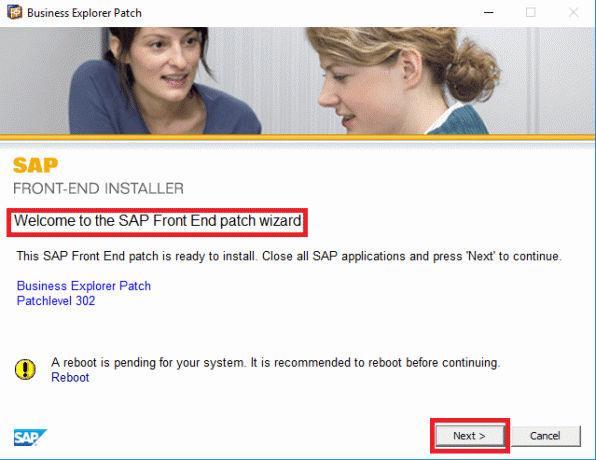
चरण 2: स्थापना को जारी रहने दें।

चरण 3: एक बार इंस्टॉलेशन पूरा हो जाने के बाद, क्लिक करें बंद करे।

भाग 3: एसएपी हॉट फिक्स इंस्टालेशन
चरण 01: एसएपी हॉट फिक्स डाउनलोड करें एचईसी मॉन्ट्रियल द्वारा प्रदान किया गया यहां और फिर इंस्टॉल करने के लिए उस पर डबल-क्लिक करें।
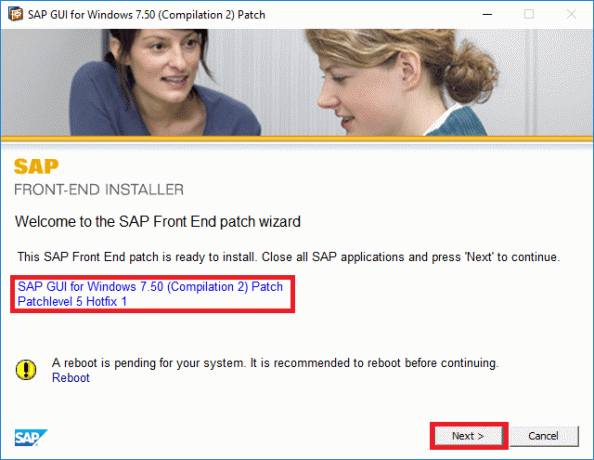
चरण 2: इंस्टॉलर को हॉटफिक्सेस स्थापित करने दें।

चरण 3: स्थापना पूर्ण होने के बाद, बंद करें पर क्लिक करें।

भाग 4: एसएपी लॉगऑन विन्यास
चरण 1: एक बार उपरोक्त प्रक्रिया पूरी हो जाने के बाद, एसएपी लॉगऑन के लिए खोजें स्टार्ट मेन्यू में और फिर उस पर क्लिक करें।
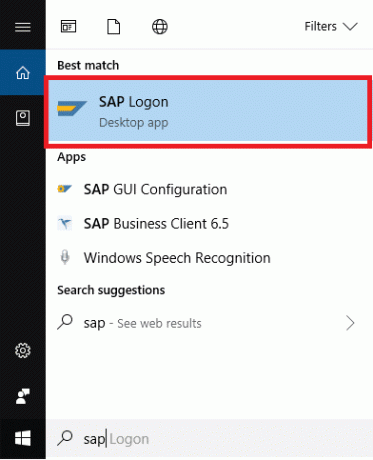
चरण 2: दबाएं नई वस्तु जैसा कि नीचे की छवि में दिखाया गया है:
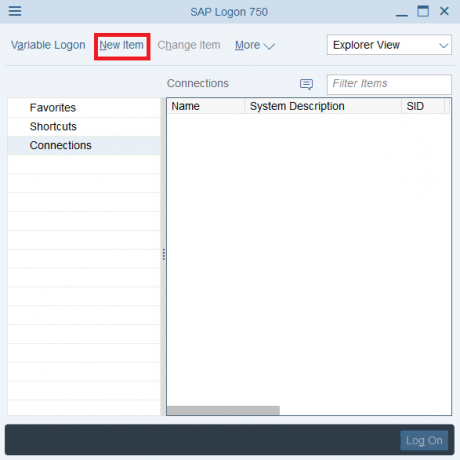
चरण 3: चुनते हैं "उपयोगकर्ता निर्दिष्ट प्रणाली"और क्लिक करें अगला।
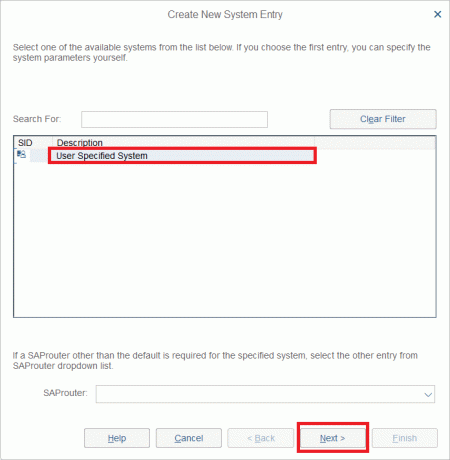
चरण 4: अब कनेक्शन प्रकार को “के रूप में चुनें”कस्टम एप्लिकेशन सर्वर"और सर्वर मालिक या व्यवस्थापक विभाग द्वारा प्रदान किए गए अनुसार निम्नलिखित दर्ज करें। अधिक के लिए इस पृष्ठ पर जाएँ: SAP एप्लिकेशन सर्वर इंस्टेंस
मेरे मामले में:
- संबंध प्रकार: कस्टम अनुप्रयोग सर्वर
- विवरण: आदित्य विकास सर्वर
- अनुप्रयोग सर्वर: सर्वर01.
- उदाहरण संख्या: 00.
- सिस्टम आईडी: ईआरडी।
उपरोक्त मान दर्ज करने के बाद, क्लिक करें अगला।

चरण 5: कोई पूर्वनिर्धारित सेटिंग न बदलें और अगला क्लिक करें।

चरण 6: SAP GUI और एप्लिकेशन सर्वर के बीच किसी भी संचार सेटिंग को न बदलें, बस अगला क्लिक करें।

चरण 7: बस इतना ही, आपने सफलतापूर्वक सीखा मुफ्त एसएपी आईडी कैसे स्थापित करें. अंत में, अपने कनेक्शन पर क्लिक करें जिसे आपने अभी बनाया है और हैप्पी कोडिंग।
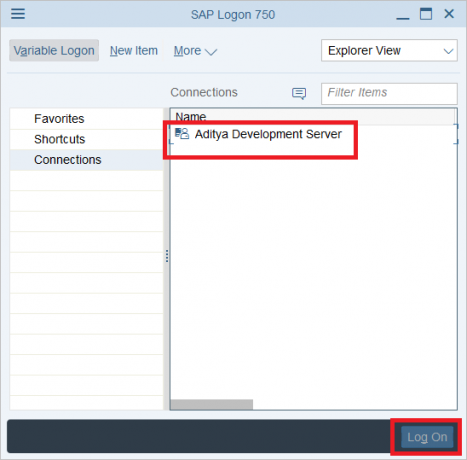
अनुशंसित:
- एसएपी एबीएपी शुरुआती कोर्स
- एसएपी मॉड्यूल
- SAP ABAP में बफरिंग
यही आपने सफलतापूर्वक सीखा है अभ्यास के लिए SAP IDES कैसे स्थापित करें [Windows 10] लेकिन अगर आपके पास अभी भी इस ट्यूटोरियल के बारे में कोई प्रश्न हैं, तो बेझिझक उनसे कमेंट सेक्शन में पूछें।
![अभ्यास के लिए SAP IDES कैसे स्थापित करें [Windows 10]](/uploads/acceptor/source/69/a2e9bb1969514e868d156e4f6e558a8d__1_.png)


